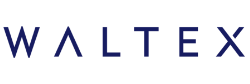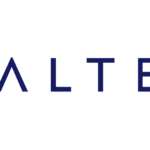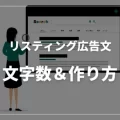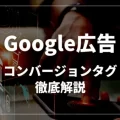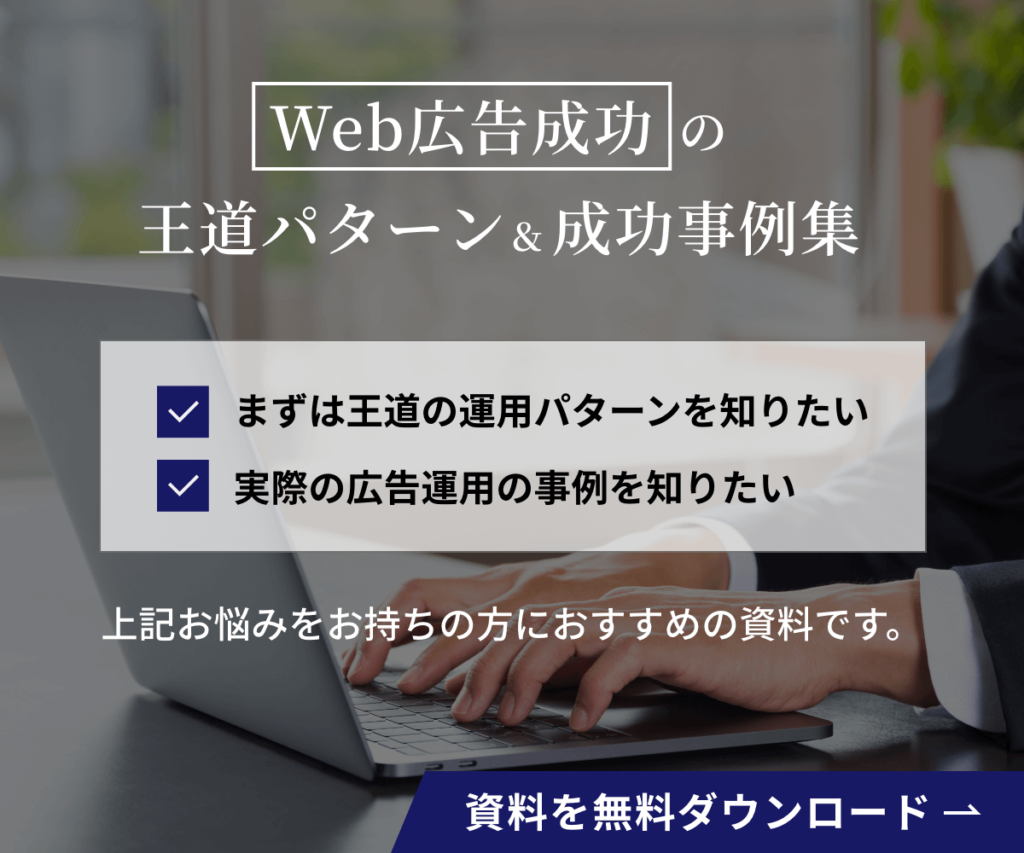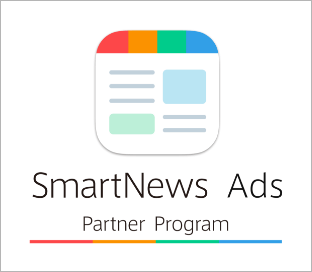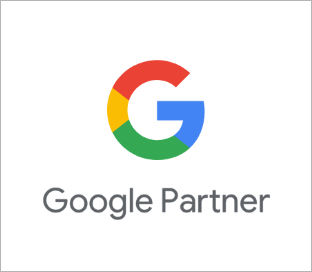【2023年最新】Google広告でアプリ面への配信を除外する2つの方法
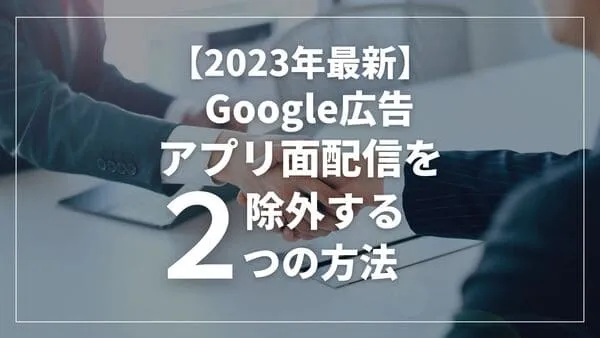
Google広告を配信している際に、「配信面の中からアプリを除外したいが、設定方法がわからない」と思ったことはありませんか?
そこでこの記事では、Google広告でアプリを除外する2つの方法を解説するので、ぜひ参考にしてください。
なお弊社では、Google広告の王道の成功パターンをまとめた資料を無料でプレゼントしています。
弊社の考える「Google広告での理想のキャンペーン設計と運用方法」を具体的に紹介しているので、以下のページからお気軽にダウンロードください。
目次
Google広告の配信先からアプリ面を除外する2つの方法
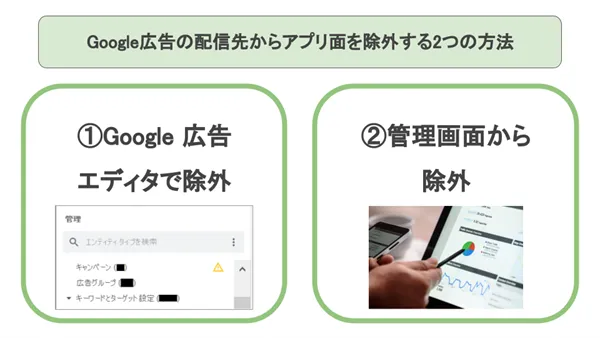
さっそく、Google広告の配信先からアプリを除外する方法を解説します。
以下2通りの方法があるので、お好きな方で設定を行ってください。
- Google広告エディタでアプリを除外する方法
- 管理画面からアプリを除外する方法
ちなみにおすすめは、手間の少ないGoogle広告エディタです。
エディタをダウンロードしている場合は、こちらの方法を推奨します。
1.Google広告エディタでアプリ面を除外する方法
Google広告エディタでアプリを除外する方法は、以下の3ステップで完了します。
- [管理]から[モバイルアプリ カテゴリ,除外]をクリック
- [+除外モバイルアプリ カテゴリを追加]をクリックし、当該キャンペーンまたは広告グループを選択
- [All Apps]を選択し、[OK]をクリックして完了
以下から、画像付きで解説します。
1.[管理]から[モバイルアプリ カテゴリ,除外]をクリック▼
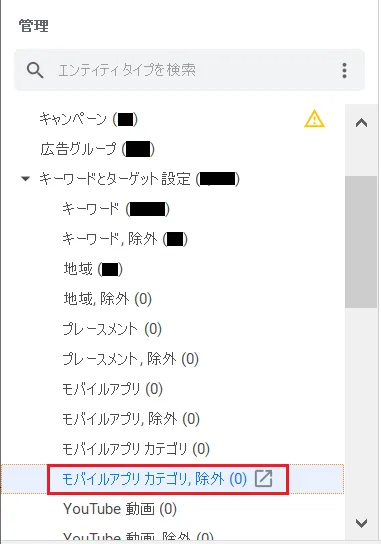 2.[+除外モバイルアプリ カテゴリを追加]をクリックし、当該キャンペーンまたは広告グループを選択▼
2.[+除外モバイルアプリ カテゴリを追加]をクリックし、当該キャンペーンまたは広告グループを選択▼
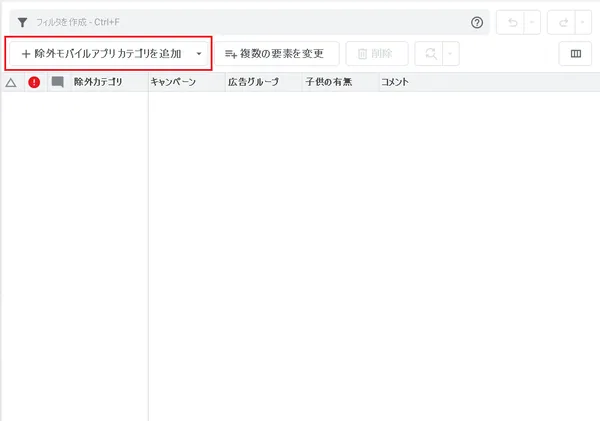
3.[All Apps]を選択し、[OK]をクリック▼
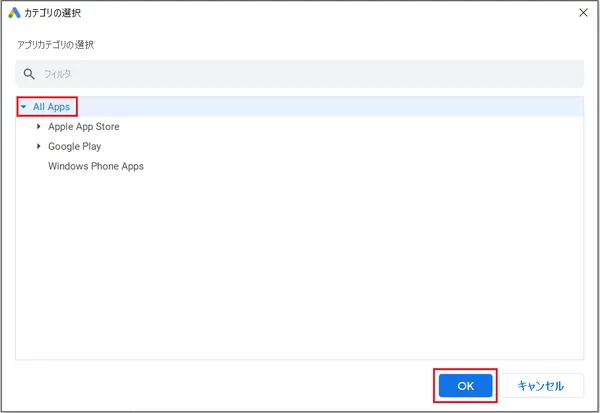 これでアプリの除外が完了です。
これでアプリの除外が完了です。
Google広告エディタを普段から利用している方であれば、難なく完了できるかと思います。
2.管理画面からアプリ面を除外する方法
管理画面からアプリを除外する方法は、以下3ステップで完了です。
- プレースメントをクリックし、青い鉛筆マークをクリック→[プレースメントの編集]をクリック
- 当該広告グループを選択し、[アプリのカテゴリ(141)]をクリック
- 表示された141のカテゴリ全てにチェックを入れ、[保存]をクリックして完了
こちらも順番に画像付きで解説していきます。
1.プレースメントをクリックし、青い鉛筆マークをクリック→[プレースメントの編集]をクリック▼
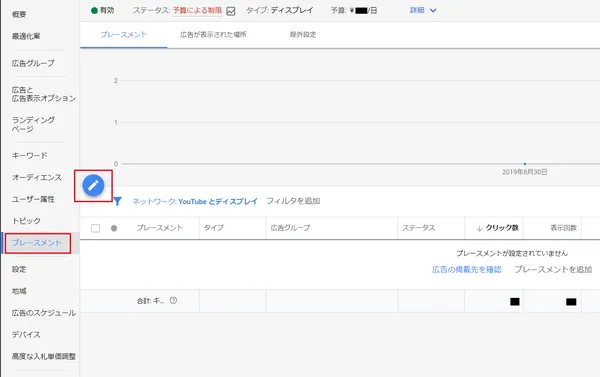 2.当該広告グループを選択し、[アプリのカテゴリ(141)]をクリック▼
2.当該広告グループを選択し、[アプリのカテゴリ(141)]をクリック▼
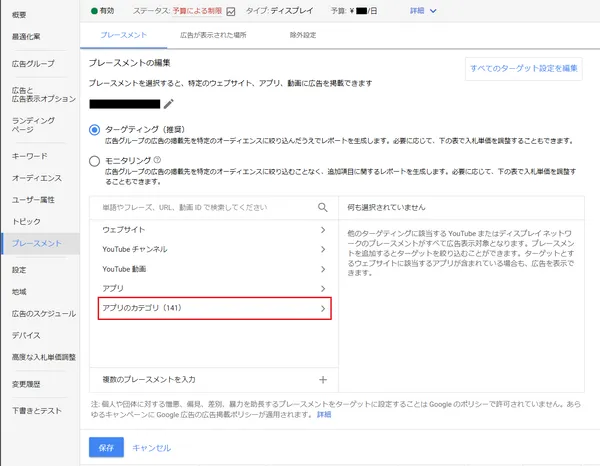
3.表示された141のカテゴリ全てにチェックを入れ、[保存]をクリック▼

「Ctrl + A」や「Shiftキー」にも対応していないので、少々手間がかかりますが、1つ1つクリックしていきましょう。
配信面からアプリ面を除外すべき3つのタイミング
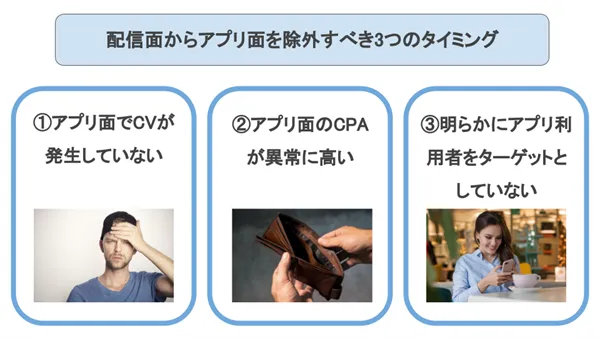
そもそも「配信面からアプリ面を除外するべきかどうか?」と、悩む方もいるのではないでしょうか。
そこで、配信面からアプリ面を除外すべきタイミングを下記3つご紹介します。
- アプリ面でCVが発生していない
- アプリ面のCPAが異常に高い
- 明らかにアプリ利用者をターゲットとしていない
順番に見ていきましょう。
1.一定期間アプリ面でCVが発生していない
まず「アプリ面に一定期間配信しているのにCVが発生していない」というタイミングが挙げられます。
弊社の感覚値ではありますが、3ヶ月程度配信を行ってもCVが発生しない場合除外を検討します。
CVが発生していない期間が長い場合、今後もCVが獲得できる確率は低いと考えられるでしょう。
費用が少額しか発生していなくとも、コストを少しでも抑えたい場合はアプリ面への配信を除外することをおすすめします。
2.アプリ面のCPAが異常に高い
アプリ面のCPAが高いと感じる場合も、配信面からアプリ面を除外すべきタイミングだと言えます。
アプリ面でCVが発生していたとしても「アプリ面でのCPAが全体のCPAを底上げしてしまっている状態」の場合は、配信を除外するべきでしょう。
3.商材が明らかにアプリ利用者をターゲットとしていない
商材のターゲットが明らかに配信されているアプリの利用者と異なっている場合も、除外するべきタイミングです。
例えば、商材が「高齢者向けのサプリメント」だったとします。
この商材の広告が若年層向けのゲームアプリにばかり配信されている場合は、アプリ面への配信の除外を検討するべきです。
なおGoogleディスプレイ広告では、特定のアプリへの配信のみを除外することもできます。そちらの方法を検討してもよいでしょう。
特定のアプリへの配信のみを除外する方法は、以下のページの「除外する URL の追加方法 – ディスプレイ キャンペーンから個々のアプリを除外する」を参考にしてください。
ある程度運用して結果を確認してからの除外を推奨

「アプリの広告は印象が悪い」という人が多く、最初から配信したがらない方もいらっしゃいます。
ですが弊社の経験上、アプリでもコンバージョンが入ることは多々あります。
「明らかに相性が悪い」という確証が持てない場合、可能であれば上限額金を決めて一度配信してみるのがおすすめです。
まとめ:Google広告のアプリ除外は簡単!効率の良い配信を目指そう
本記事のまとめ
- アプリの配信除外は「広告エディタ」または「管理画面」から行う
- 「アプリでCV未発生」「CPAが高騰」「商材ターゲットとアプリ面がミスマッチ」の場合は除外するべき
- 基本的には、一定期間運用して結果を確認した上で除外することを推奨
Google広告のアプリ除外方法を解説しました。
アプリ面の除外方法がわからず困っている方の参考になれば幸いです。
なお弊社では、Google広告の王道の成功パターンをまとめた資料を無料でプレゼントしています。
弊社の考える「Google広告での理想のキャンペーン設計と運用方法」を具体的に紹介しているので、以下のページからお気軽にダウンロードください。
投稿者

- 株式会社WALTEX 代表取締役
-
「志を支援する」パーパスの元、デジタルマーケティング支援会社を経営。(2024年6期目/メンバー数約15名/最高年商2億)パーパスに共感したクライアントの成果創出を「誠実なエース人材のみ」でチームを構成し、エンドユーザー目線を徹底する方針で支援してます。
経歴:オプトで運用型広告コンサルタント→サイバーエージェントグループのウエディングパークにて、運用型広告の営業→WALTEXを創業。Speee様、KUMON様、DIGITALIO様など、大手から中小企業(ベンチャー/スタートアップ)まで支援実績インタビューをHPで公開中。